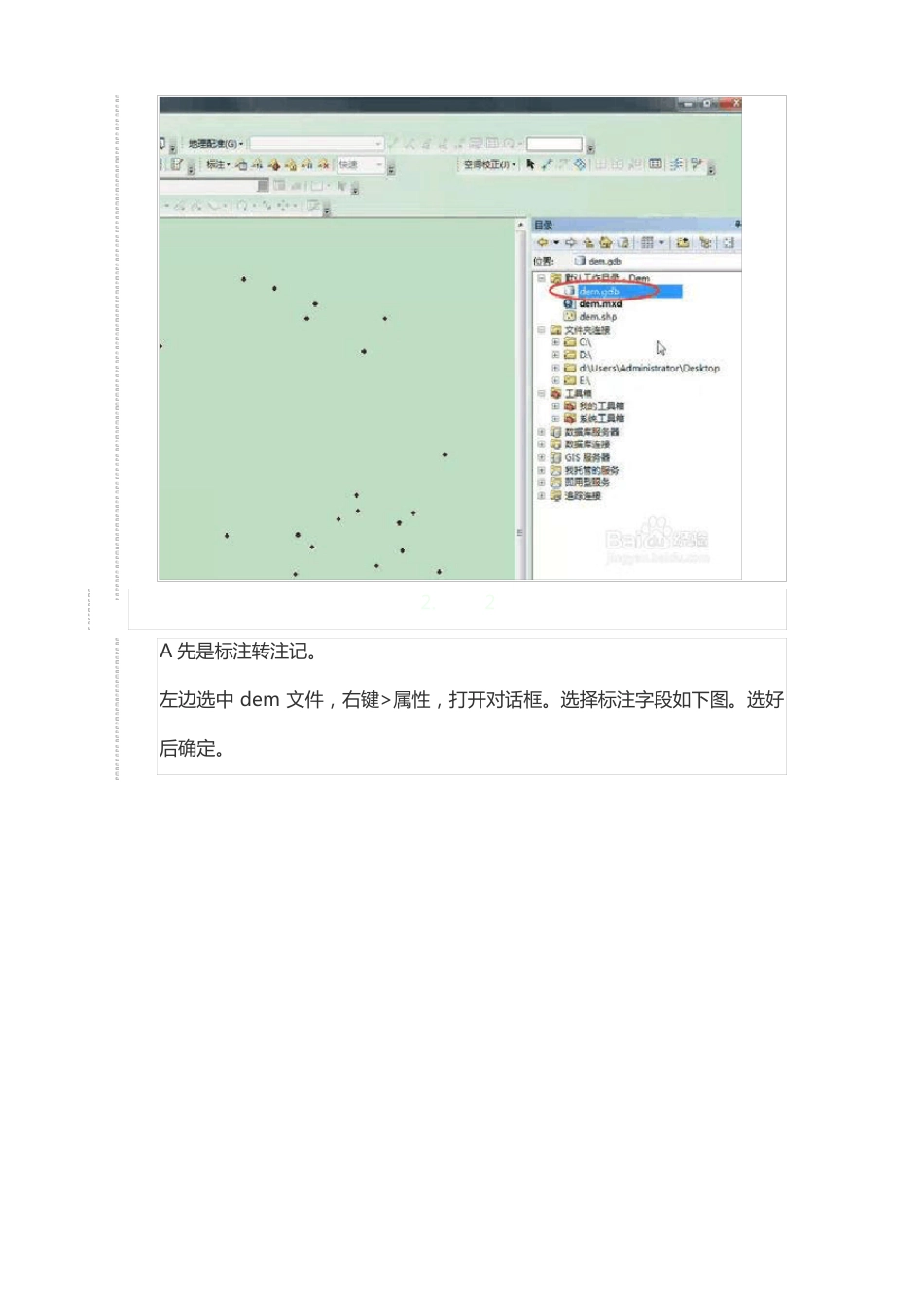ArcGis10.2 图形、标注、注记、要素转 CADArcGis10.2 图形、标注、注记、要素转CAD,介绍几种图形要素的转换作为一个小指导。工具/原料AicGis10.2 中文版,Windows7-64方法/步骤1.1文件所在文件夹建立数据库文件 gdb 或 mdb,选中所在文件夹右键>新建>文件地理数据库或个人地理数据库,然后输入数据库名 dem.如下图2.A 先是标注转注记。左边选中 dem 文件,右键>属性,打开对话框。选择标注字段如下图。选好后确定。23.左边选中 dem,右键>标注要素。34.4左边选中 dem,右键>将标注转为注记。5.5如下图所示点击进入 创建注记要素类。选择先前创建的 dem.gdb 数据库文件双击进入。输入注记文件名称然后点保存。在点转换。如图6.6现在可以看到左边出现 dem 注记如图。只打开 dem 注记可以看到只有文字。7.B 将图形转为要素在上部点击绘制>下面选择将图形转为要素,详情如图。78.8在弹出的对话框中如下图所示,在 输出注记要素类 选择右侧文件夹。然后选择数据库文件>输入注记名称>保存。然后确定。在弹出对话框中选择 是。在左边可见 de 出现。9.C 要素转 cad.打开工具箱,选择转换工具>转为 CAD>要素转 cad.在对话框输入要素依次选择三个要素,填加到转换区。然后选择 cad 文件类型,输出文件位置,名称。然后点击确定。开始转换。910.10转换完成如图。现在找到 cad 文件打开如图。